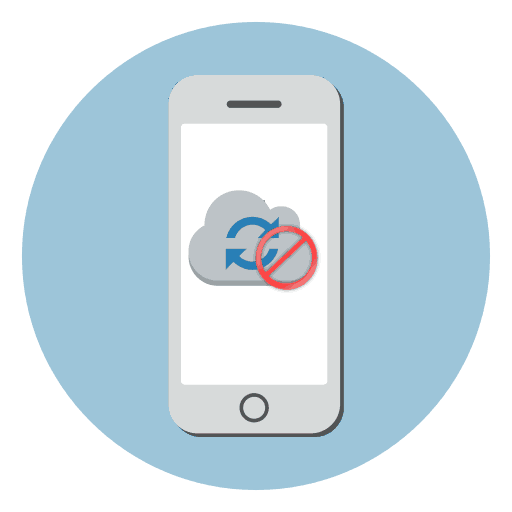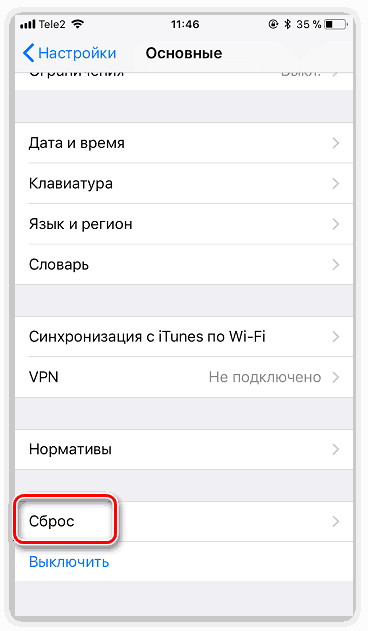Kako onemogočiti sinhronizacijo med dvema telefonoma iPhone
Če imate več telefonov iPhone, so najverjetneje povezani z istim računom Apple ID. Na prvi pogled se to zdi zelo priročno, na primer, če je aplikacija nameščena na eni napravi, se bo samodejno pojavila na drugi napravi. Vendar se ne sinhronizira le ta informacija, temveč tudi klici, sporočila, dnevnik klicev, ki lahko povzročijo določene neprijetnosti. Razumemo, kako onemogočiti sinhronizacijo med dvema telefonoma iPhone.
Vsebina
Onemogoči sinhronizacijo med dvema telefonoma iPhone.
V nadaljevanju bomo obravnavali dve metodi, ki vam omogočata, da onemogočite sinhronizacijo med telefoni iPhone.
1. način: Uporabite drug račun Apple ID
Najbolj pravilna odločitev, če drugi pametni telefon uporablja druga oseba, na primer družinski član. Uporaba enega računa za več naprav je smiselna le, če vsi pripadajo vam in jih uporabljate izključno. V vsakem drugem primeru bi morali porabiti nekaj časa za ustvarjanje Apple ID-ja in povezovanje novega računa z drugo napravo.
- Prvič, če nimate drugega Apple ID računa, ga boste morali registrirati.
Več podrobnosti: Kako ustvariti Apple ID
- Ko je račun ustvarjen, lahko nadaljujete z delom s pametnim telefonom. Če želite povezati nov račun na iPhone, boste morali ponastaviti na tovarniške nastavitve.
![Ponastavite iPhone na tovarniške nastavitve]()
Več podrobnosti: Kako izvesti popolno ponastavitev iPhone-a
- Ko se na zaslonu pametnega telefona prikaže pozdravno sporočilo, izvedite začetno nastavitev, nato pa, ko se morate prijaviti v svoj Apple ID, vnesite nove podatke o računu.
2. način: Onemogoči nastavitve sinhronizacije
Če se odločite, da zapustite en račun za obe napravi, spremenite nastavitve sinhronizacije.
- Če želite preprečiti kopiranje dokumentov, fotografij, aplikacij, dnevnikov klicev in drugih informacij v drug pametni telefon, odprite nastavitve in nato izberite ime računa Apple ID.
- V naslednjem oknu odprite razdelek »iCloud« .
- Poiščite parameter “iCloud Drive” in drsnik v bližini premaknite v neaktivni položaj.
- IOS ponuja tudi funkcijo »Handoff« , ki vam omogoča, da začnete dejanje na eni napravi in nato nadaljujete z drugo. Če želite deaktivirati to orodje, odprite nastavitve in pojdite v razdelek »Osnovno« .
- Izberite razdelek »Handoff« in v naslednjem oknu premaknite drsnik v bližini tega elementa v neaktivno stanje.
- Če želite FaceTime klicati samo na en iPhone, odprite nastavitve in izberite razdelek »FaceTime« . V razdelku »Vaš klicni naslov FaceTime« počistite dodatne elemente, na primer pustite samo telefonsko številko. Na drugem iPhone-u boste morali izvesti isti postopek, vendar mora biti naslov izbran nujno drugačen.
- Podobna dejanja je treba izvesti za iMessage. To naredite tako, da v nastavitvah izberete razdelek »Sporočila« . Odprite »Pošlji / Prejmi« . Počistite dodatne podatke o stiku. Opravite isto operacijo na drugi napravi.
- Če želite preprečiti podvajanje dohodnih klicev v drugem pametnem telefonu, v nastavitvah izberite razdelek »Telefon« .
- Pojdite na "Na drugih napravah" . V novem oknu odznačite možnost »Dovoli klice« ali onemogočite sinhronizacijo za določeno napravo spodaj.
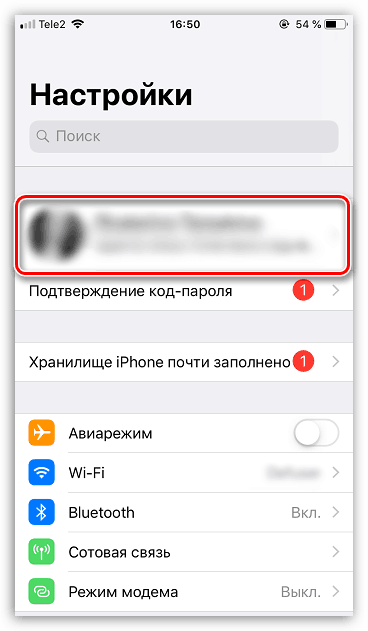
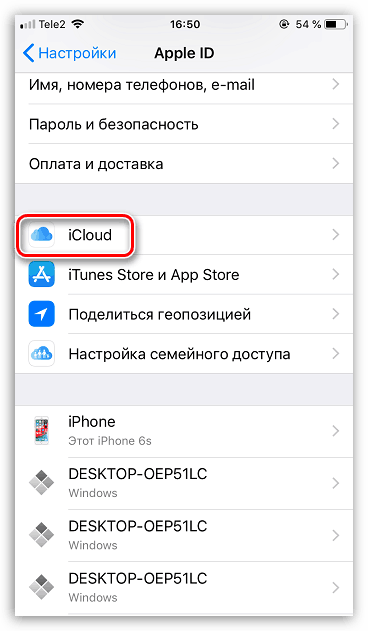
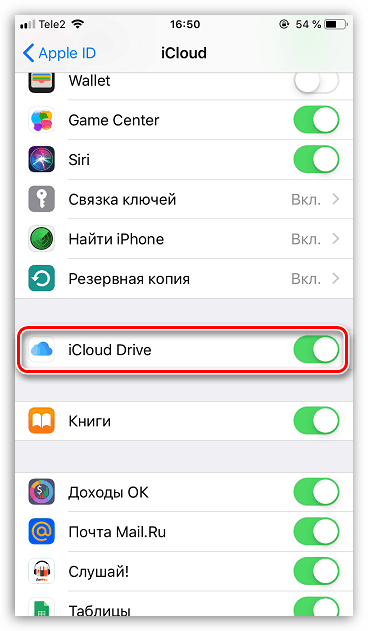
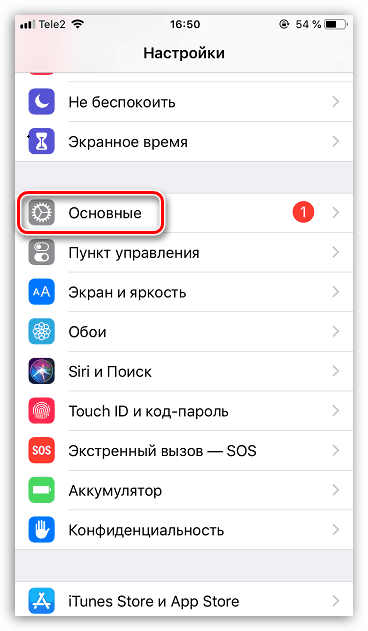
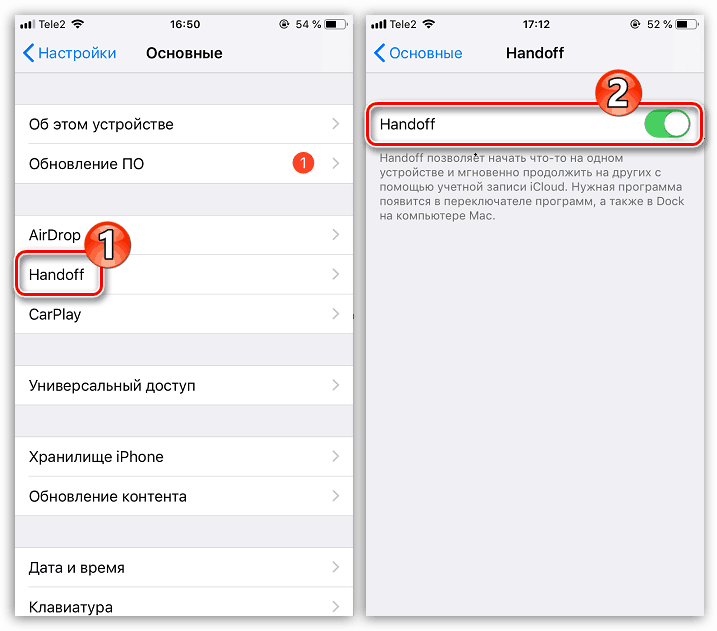
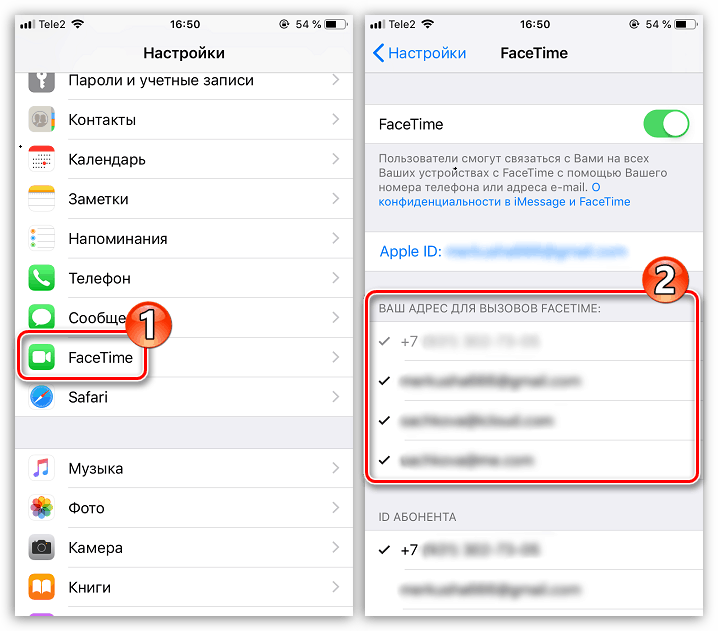
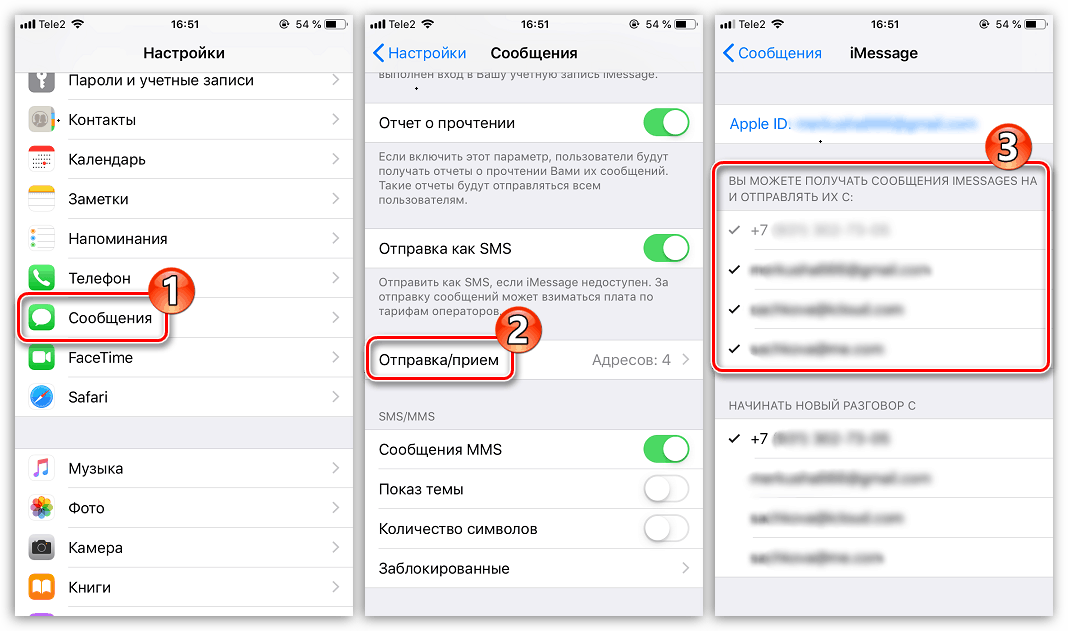
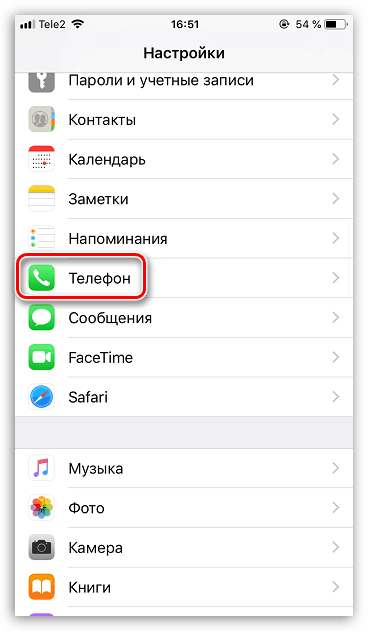
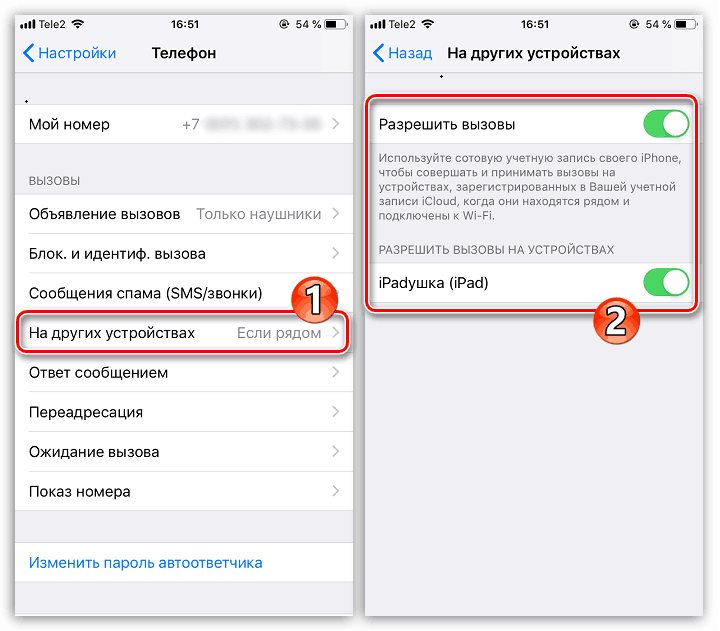
Ti preprosti nasveti vam bodo omogočili, da izklopite sinhronizacijo med telefonom iPhone. Upamo, da vam je bil ta članek v pomoč.